Инсталација и подешавање фонтова у Виндовс-у
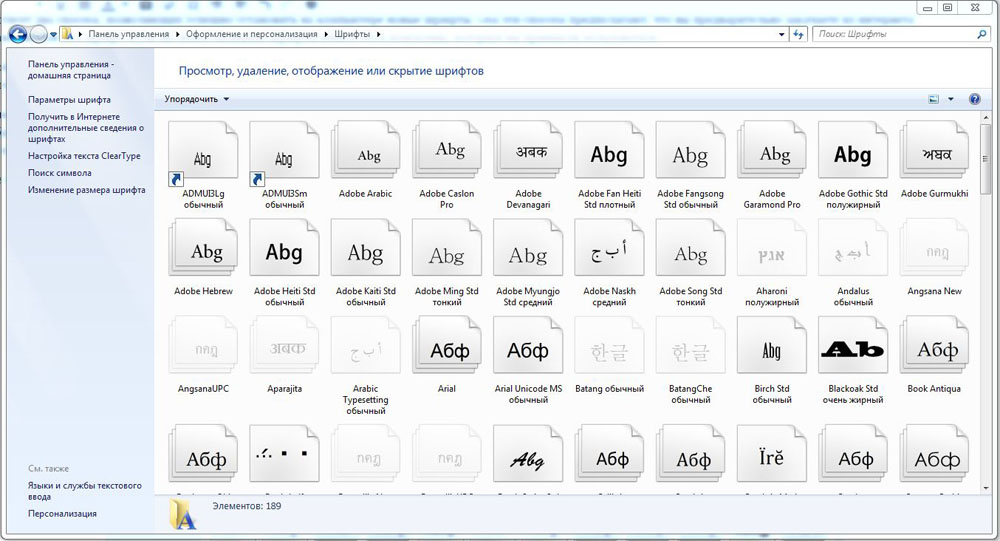
- 1081
- 51
- Jermaine Klein
У доба информационе технологије ретко можете да сретнете особу која не на никас начин у контакту са рачунарском технологијом. Чак и ако ваш рад није повезан помоћу рачунара, још увек нађете додатни минут код куће да бисте разговарали о друштвеним мрежама са пријатељима и друговама.
Срећом, рачунар је обдарен невероватном функционалношћу, захваљујући којој можете схватити било какве идеје које су вам се појавиле у глави, упркос нивоу рачунара.
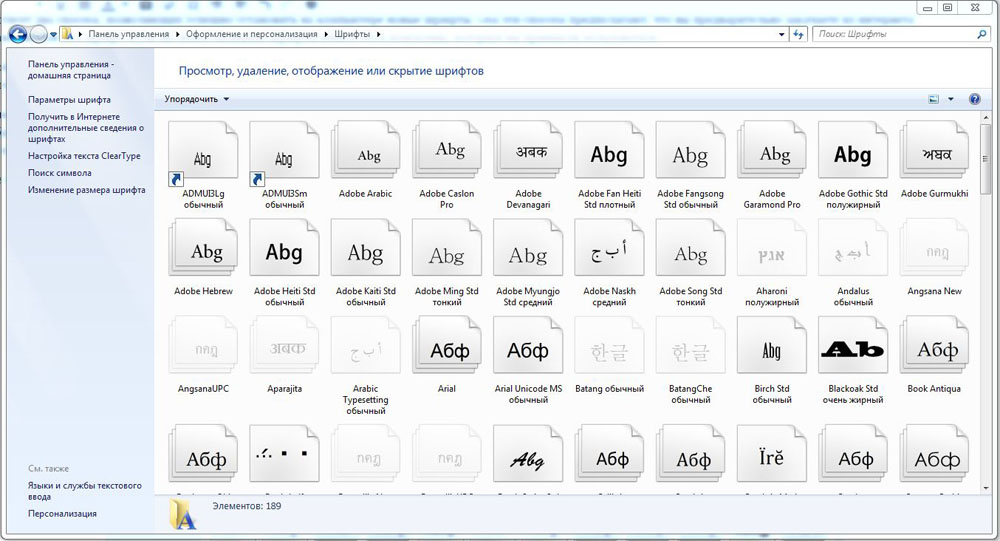
Одељење дизајна и персонализације, у којем се налазе сви фонтови
Ако је Виндовс 7 инсталиран на вашем рачунару, лако можете да откријете да садржи прилично велики број фонтова. Конкретно, искусни корисници тврде да заједно са ћирилицом, латинским, постоје много различитих опција, укључујући хијероглифи, од којих укупни број прелази двјесто комада.
Међутим, упркос тако огромној разноликости, и даље се дешава да корисник није довољан да изврши одређене задатке било ког одређеног фонта или жели да дода било који одређени због чињенице да му је онај који му одговара из естетске тачке гледишта.
Из тог разлога можете имати жељу да сазнате како инсталирати фонтове у Виндовс 7.
Уградња
Постоје два начина за успешно инсталирање нових фонтова на рачунару. Обе ове методе сугеришу да ћете пре него што бисте волели фонт који вам се свиђа. Ако знате име фонта, возите га у претраживач који сте навикли да користите.
Отворите везе које је предложио претраживач, на страници која је отворила постојање тастера који вам нуди да преузмете фонт. Кликните на њу, поступак пумпања ће се аутоматски покренути, само ће вам требати да одредите место за спремање пренесене датотеке.
Ако не знате име фонта, али једноставно желите да пронађете нешто оригинално, у претраживачку, упишите своју жељу да погледате колекцију фонта. Биће вам лакше да визуелно одаберете оптимални фонт, а затим га пумпајте на рачунару. Није неопходно да се фонтове не постане очигледно није занимљиво за вас, без обзира на то да ће вам преоптеретити оперативни систем, узмите додатно место на тврдом диску.
Након што су нови фонтови пренесени, мораћете да обављате неке потпуно једноставне акције како бисте препустили фонт на рачунару.
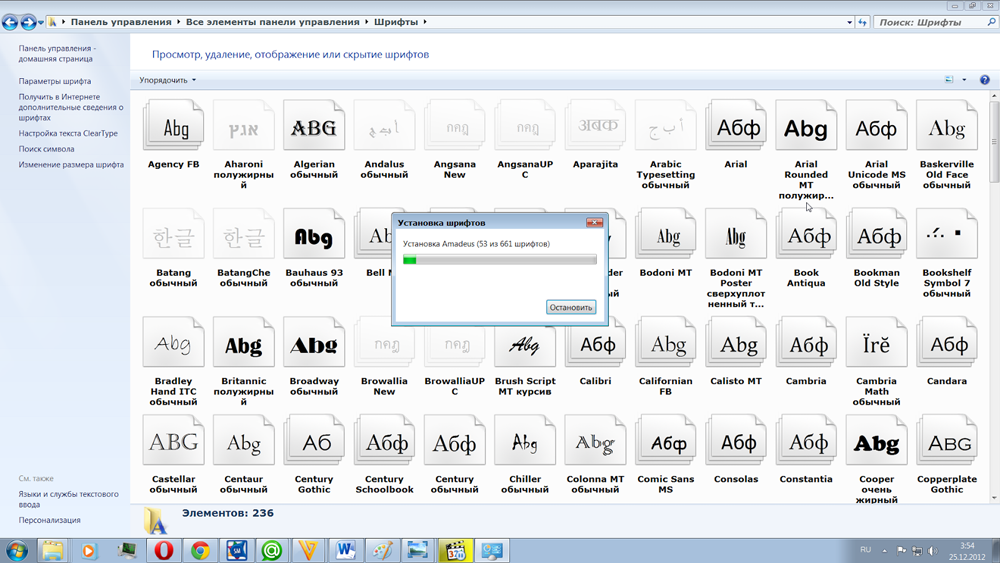
Процес инсталације
Једноставан начин за инсталирање
Ако сте уверени да је Фонт погодан за вас, стварно желите да га додате Виндовс 7, користите савет искусних корисника, како додати фонтове Виндовс 7.
Не бојте се било чега, не слушајте никога глупо упозорења, само знате да је процес инсталације потпуно једноставан.
Инсталациона датотека коју сте сачували на рачунару мора се активирати. Лако је то учинити, само морате да кликнете на то десним кључем миша, а затим изаберите ставку "Инсталирај" са предложене листе.
Рачунар ће обавити све остале акције сами. Само сачекајте да процес доврши поступак.
Друга метода инсталације
Ако желите истовремено да инсталирате ниједан, већ одједном неколико опција фонта, а затим можете користити први пут, али то ће трајати велико време, тако да искусни корисници нуде другачије решење за овај проблем.
Довољно је отворити системску фасциклу у којој се сви фонтови чувају, а затим само копирајте све припремљене нове опције.
Системска мапа налази се на: Ц: / Виндовс / Фонтови. Пређите на то је лако. Први кликните на икону "Мој рачунар", а затим ће се отворити прозор у којем ће се навести сви системски дискови.
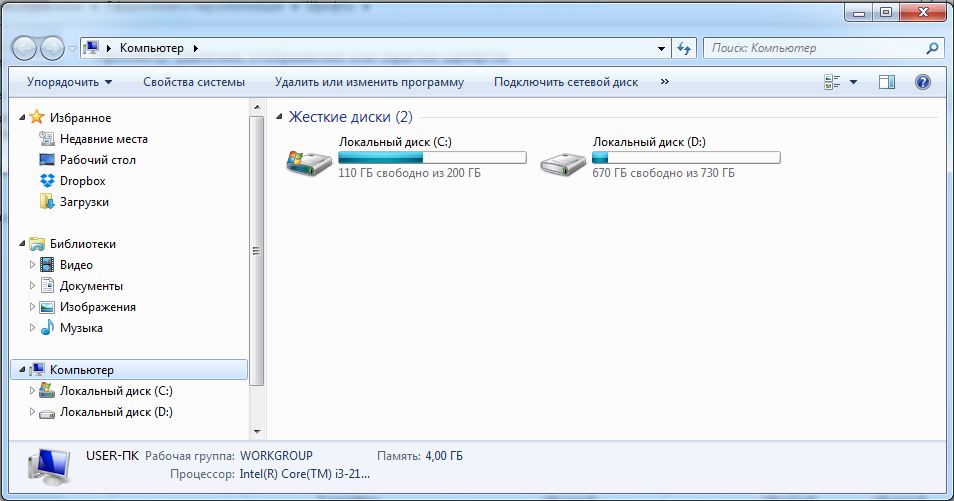
Овде се приказују сви рачунарски дискови
Ви бирате ЦЦ Ц, а затим ћете одједном видети неколико мапа система, међу којима ће постојати мапа "Виндовс", кликните на то десно дугме.
Остаје да пронађете последње мапе "фонтови", у њему је да су сви фонтови доступни на вашем рачунару концентрисани.
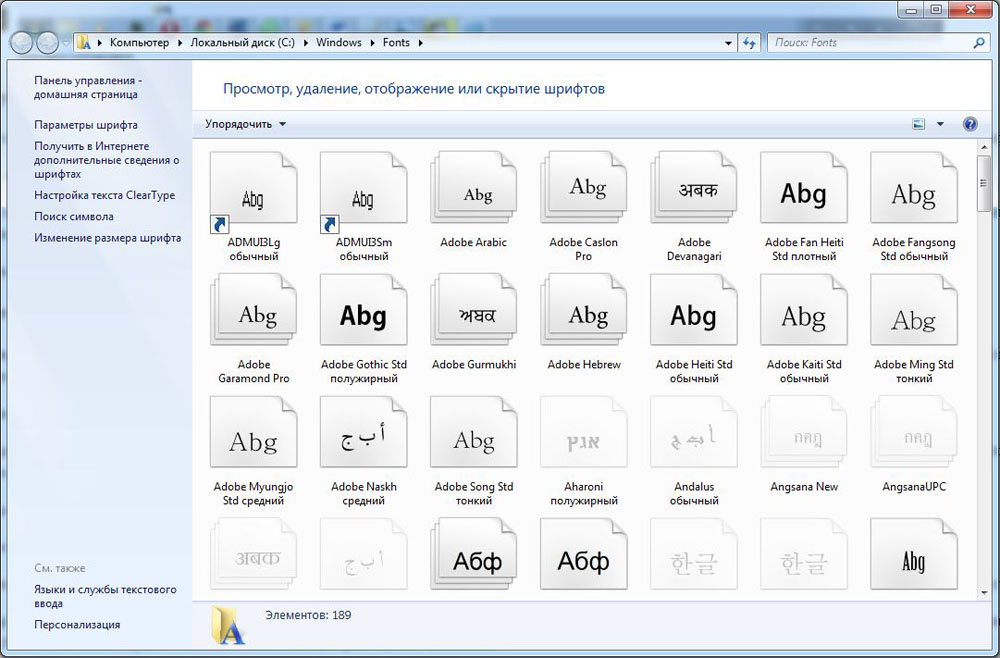
Ц: / Виндовс / Фонтови
Такође можете ући у ову мапу нешто другачије. Треба да покренете "Цонтрол Панел", идите на "Дизајн и персонализација", а затим изаберите "Фонтови".
У сваком случају, копирајте (кликните на миша десно дугме и изаберите "Копирај") оне инсталационе датотеке фонтова које сте преузели и сачували на рачунару, а затим уносите мапу "Фонтс", кликните на десно дугме и изаберите ставку "Убаци".
Подешавања
У неким случајевима корисници не морају да преузму и инсталирају нове фонтове, већ да их промене, тако да прилично често неискусни корисници постоји проблем како да промените фонт на Виндовс 7 рачунару.
Промена поставки
Проводити довољно велику количину времена за рачунар, корисници често имају уморне очи. Ако систематски изазвате такву умор, можете значајно погоршати своју визију.
Да би се спречиле такве негативне последице, Виндовс програмери су корисницима пружили могућност прилагођавања, промени приказани текст на екран за себе, најчешће повећавајући њихову величину.
Да бисте схватили практично искуство Како повећати фонт на рачунару Виндовс 7, морате да се преврнете или затворите све отворене прозоре програма (ако их има) како бисте могли да видите празну радну површину.
Сада кликните на то са десним кључем миша. У менију који се појави, можете видети ставку "Персонализација", кликните на њу.
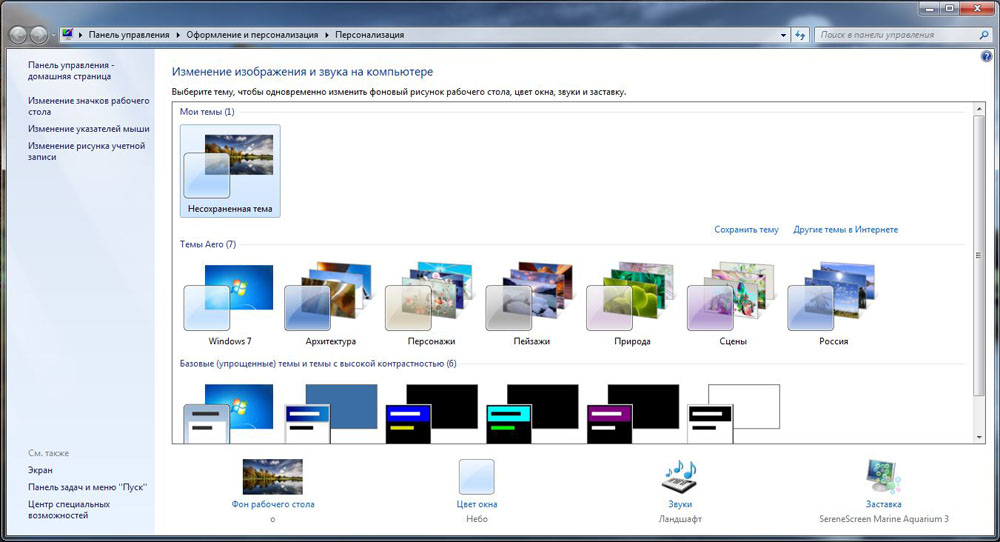
Персонализација
Стога одаберите ставку "Сцреен". У новом прозору отворен је на левој страни, на списку је неколико подставка, међу којима ћете одмах пронаћи ставку "постављање текста Цлеартипе".
Наравно, кликните на ову тачку како бисте имали прилику да "укључите ЦлеарТипе" у близини натписа "Укључите чековање".
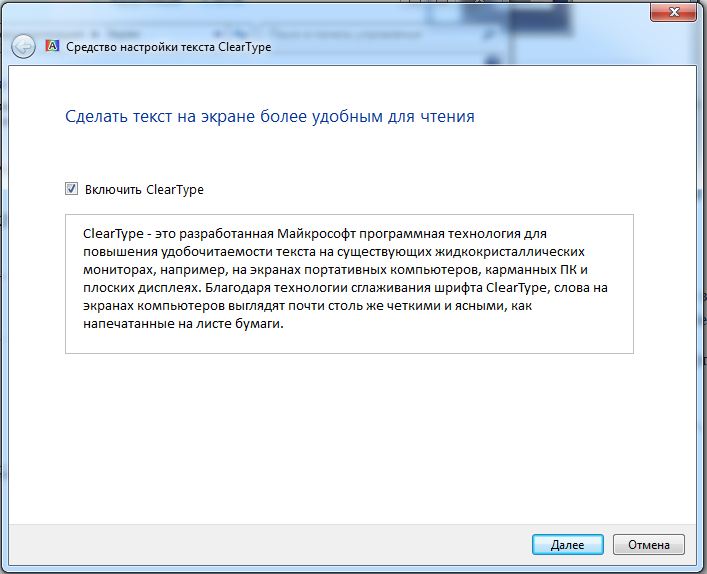
"Омогући ЦлеарТипе" Инсталирајте квачицу
Затим ће поступак почети да мења приказан текст, учини га згоднијим и јасним за читање са екрана рачунара. Када је завршен, корисник мора отворити било који текстуални документ и визуелно проценити да ли је могуће ефикасно променити дисплеј на екрану текста или ће морати поново да прибегава овом поступку.
Ако је испуњен квалитет приказа података о тексту, али величина слова није погодна, бићете корисни за препоруке како да конфигуришете фонт на рачунару Виндовс 7, што ће га повећати.
Да бисте то учинили, да бисте променили величину, морате да користите један од постојећих начина. Прво је прилично једноставно, у прозору "екран" који сте управо отворили, биће предложене две опције фонта:
- мала;
- просек.
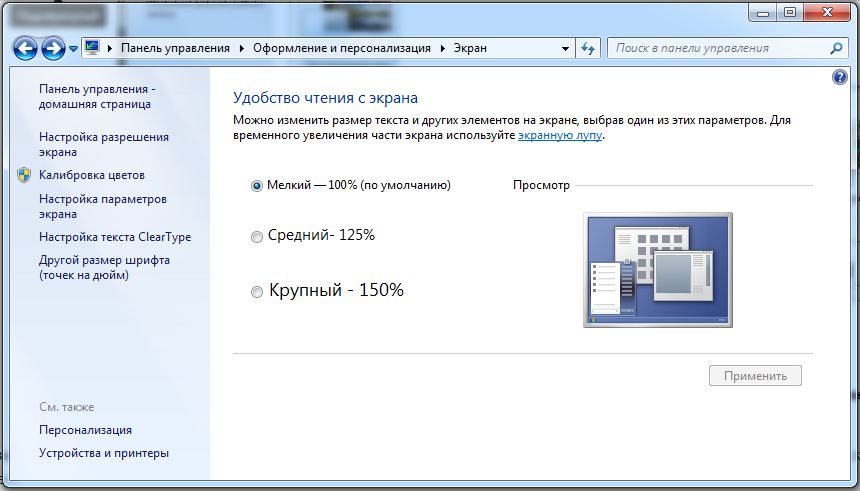
Овде можете подесити величину текста
Одредите који ће вам бити пожељније за себе. Ако нисте задовољни опцијама у 100 и 125%, користите други начин.
Да бисте то учинили, на левој страни, изаберите "Остала величина фонта". Након тога отвориће се мали додатни прозор, у којем ће бити предложено да се повећа величина у процентом односу. Ориент, потребан вам је више од 125% или нешто између 100 и 125%. Довољно је прописати жељени параметар, како ће се извршити промене.
Такође ће бити могуће повећати величину ако користите клизач, промену своје локације, величина слова ће се такође променити, тако да ће бити могуће повећати фонт да бисте осигурали удобан рад за ПЦ.
Дакле, процес додавања и промене фонтова је потпуно једноставан, важно је само да се памти да су директно повезани са оперативним системом, како би се промене на снагу ступила на снагу, потребно је поново покренути рачунар.
- « Који се процеси могу затворити у руководиоцу Виндовс задатака
- Како креирати и конфигурирати ФТП сервер »

